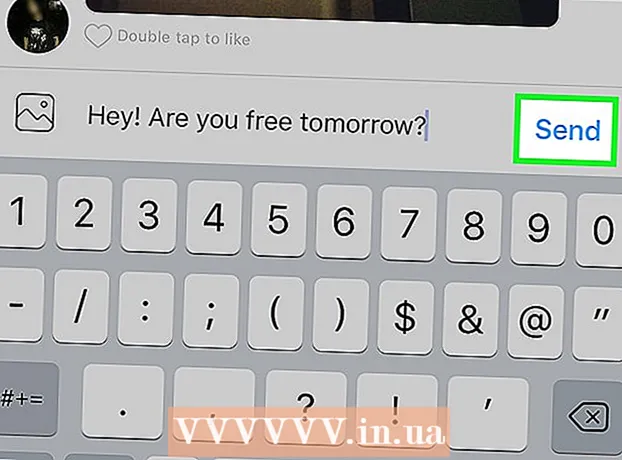Höfundur:
Florence Bailey
Sköpunardag:
24 Mars 2021
Uppfærsludagsetning:
27 Júní 2024

Efni.
- Skref
- Aðferð 1 af 4: fyrir iPhone 4, 4S, 5, 6 og 6 Plus síma
- Aðferð 2 af 4: Upprunaleg iPhone og iPhone 3G / S
- Aðferð 3 af 4: iPad 2, 3, 4 og Mini
- Aðferð 4 af 4: Upprunalegur iPad
SIM -kortið inniheldur allar upplýsingar sem tengjast iPhone þínum. Ef þú vilt breyta farsímanum en vilt geyma fyrirliggjandi upplýsingar geturðu fjarlægt SIM -kortið úr iPhone og sett það í annan síma. Þú þarft sérstakt tæki eða einfaldan pappírsklemmu til að fjarlægja SIM -kortið.
Skref
Aðferð 1 af 4: fyrir iPhone 4, 4S, 5, 6 og 6 Plus síma
 1 Fáðu þér rétt SIM kort. IPhone 4 og 4S nota Micro SIM. IPhone 5 og 6 gerðirnar nota Nano SIM.
1 Fáðu þér rétt SIM kort. IPhone 4 og 4S nota Micro SIM. IPhone 5 og 6 gerðirnar nota Nano SIM.  2 Finndu SIM -tengið. SIM -tengið er staðsett hægra megin í símanum, um það bil hálfa leið frá neðri brúninni.
2 Finndu SIM -tengið. SIM -tengið er staðsett hægra megin í símanum, um það bil hálfa leið frá neðri brúninni.  3 Settu í réttan pappírsklemmu eða SIM -losunarverkfæri. Settu beina enda í gatið við hliðina á SIM -tenginu. Ýttu létt á til að kasta bakkanum út. Fjarlægðu SIM -kortið úr bakkanum. Vertu viss um að setja bakkann aftur inn þegar þú sendir símann til ábyrgðarþjónustu.
3 Settu í réttan pappírsklemmu eða SIM -losunarverkfæri. Settu beina enda í gatið við hliðina á SIM -tenginu. Ýttu létt á til að kasta bakkanum út. Fjarlægðu SIM -kortið úr bakkanum. Vertu viss um að setja bakkann aftur inn þegar þú sendir símann til ábyrgðarþjónustu.
Aðferð 2 af 4: Upprunaleg iPhone og iPhone 3G / S
 1 Fáðu þér rétt SIM kort. Upprunalega iPhone og iPhone 3G / S nota SIM-kort í venjulegri stærð.
1 Fáðu þér rétt SIM kort. Upprunalega iPhone og iPhone 3G / S nota SIM-kort í venjulegri stærð.  2 Finndu SIM -tengið. Í upprunalegu iPhone og iPhone 3G / S er SIM -tengið staðsett efst á símanum, við hliðina á rofanum.
2 Finndu SIM -tengið. Í upprunalegu iPhone og iPhone 3G / S er SIM -tengið staðsett efst á símanum, við hliðina á rofanum.  3 Settu í réttan pappírsklemmu eða SIM -losunarverkfæri. Settu beina enda í gatið við hliðina á SIM -tenginu. Fjarlægðu SIM -kortið úr bakkanum. Vertu viss um að setja bakkann aftur inn þegar þú sendir símann til ábyrgðarþjónustu.
3 Settu í réttan pappírsklemmu eða SIM -losunarverkfæri. Settu beina enda í gatið við hliðina á SIM -tenginu. Fjarlægðu SIM -kortið úr bakkanum. Vertu viss um að setja bakkann aftur inn þegar þú sendir símann til ábyrgðarþjónustu.
Aðferð 3 af 4: iPad 2, 3, 4 og Mini
 1 Fáðu þér rétt SIM kort. SIM-kort eru aðeins notuð í iPads sem styðja Wi-Fi og farsímamerki. Staðlaður iPad notar ör -SIM -kort en iPad Mini notar nano -SIM -kort.
1 Fáðu þér rétt SIM kort. SIM-kort eru aðeins notuð í iPads sem styðja Wi-Fi og farsímamerki. Staðlaður iPad notar ör -SIM -kort en iPad Mini notar nano -SIM -kort.  2 Finndu SIM -tengið. IPad 2/3/4 og Mini SIM tengið er staðsett á vinstri hliðinni upp. Höfnin er örlítið innfelld og hægt er að nálgast hana með því að snúa iPad á hvolf.
2 Finndu SIM -tengið. IPad 2/3/4 og Mini SIM tengið er staðsett á vinstri hliðinni upp. Höfnin er örlítið innfelld og hægt er að nálgast hana með því að snúa iPad á hvolf.  3 Settu í réttan pappírsklemmu eða SIM -losunarverkfæri. Settu beina enda í gatið við hliðina á SIM -tenginu í 45 ° horni. Fjarlægðu SIM -kortið úr bakkanum. Vertu viss um að setja bakkann aftur í ef þú ert að senda iPadinn þinn til ábyrgðarþjónustu.
3 Settu í réttan pappírsklemmu eða SIM -losunarverkfæri. Settu beina enda í gatið við hliðina á SIM -tenginu í 45 ° horni. Fjarlægðu SIM -kortið úr bakkanum. Vertu viss um að setja bakkann aftur í ef þú ert að senda iPadinn þinn til ábyrgðarþjónustu.
Aðferð 4 af 4: Upprunalegur iPad
 1 Fáðu þér rétt SIM kort. SIM-kort eru aðeins notuð í iPads sem styðja Wi-Fi og farsímamerki. Upprunalega iPads notuðu ör -SIM -kort.
1 Fáðu þér rétt SIM kort. SIM-kort eru aðeins notuð í iPads sem styðja Wi-Fi og farsímamerki. Upprunalega iPads notuðu ör -SIM -kort.  2 Finndu SIM -tengið. Í upprunalega iPad er SIM -tengið staðsett vinstra megin, nær botninum.
2 Finndu SIM -tengið. Í upprunalega iPad er SIM -tengið staðsett vinstra megin, nær botninum.  3 Settu í réttan pappírsklemmu eða SIM -losunarverkfæri. Settu beina enda í gatið við hliðina á SIM -tenginu. Fjarlægðu SIM -kortið úr bakkanum. Vertu viss um að setja bakkann aftur í ef þú ert að senda iPadinn þinn til ábyrgðarþjónustu.
3 Settu í réttan pappírsklemmu eða SIM -losunarverkfæri. Settu beina enda í gatið við hliðina á SIM -tenginu. Fjarlægðu SIM -kortið úr bakkanum. Vertu viss um að setja bakkann aftur í ef þú ert að senda iPadinn þinn til ábyrgðarþjónustu.